As traduções são geradas por tradução automática. Em caso de conflito entre o conteúdo da tradução e da versão original em inglês, a versão em inglês prevalecerá.
Como rotular objetos com caixas delimitadoras
Se quiser que seu modelo detecte a localização de objetos em uma imagem, você deve identificar o que é o objeto e onde ele está na imagem. Uma caixa delimitadora é uma caixa que isola um objeto em uma imagem. As caixas delimitadoras são usadas para treinar um modelo para detectar objetos diferentes na mesma imagem. Identifique os objetos atribuindo rótulos à caixa delimitadora.
nota
Se estiver treinando um modelo para encontrar objetos, cenas e conceitos com rótulos em nível de imagem, não precisará executar essa etapa.
Por exemplo, se você quiser treinar um modelo que detecte dispositivos Amazon Echo Dot, desenhe uma caixa delimitadora ao redor de cada Echo Dot em uma imagem e atribua um rótulo chamado Echo Dot à caixa delimitadora. A imagem a seguir mostra uma caixa delimitadora ao redor de um dispositivo Echo Dot. A imagem também contém um Amazon Echo sem uma caixa delimitadora.
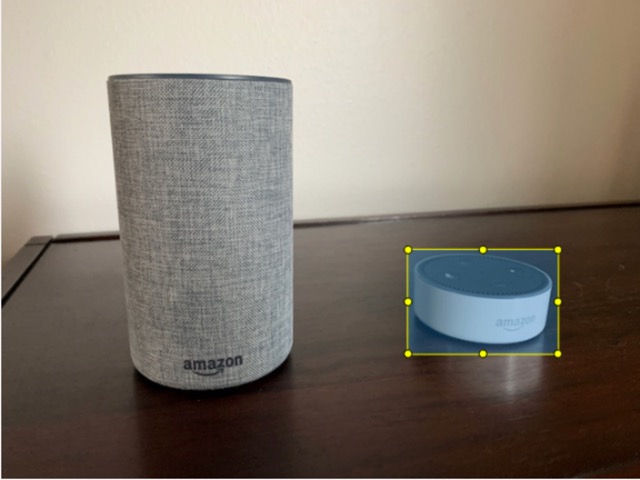
Localize objetos com caixas delimitadoras (console)
Neste procedimento, é usado o console para desenhar caixas delimitadoras ao redor dos objetos em suas imagens. Também é possível identificar objetos na imagem atribuindo rótulos à caixa delimitadora.
nota
Não é possível usar o navegador Safari para adicionar caixas delimitadoras às imagens. Para ver os navegadores compatíveis, consulte Como configurar o Amazon Rekognition Custom Labels.
Antes de adicionar caixas delimitadoras, você deve adicionar pelo menos um rótulo ao conjunto de dados. Para obter mais informações, consulte Adicionar novos rótulos (console).
Para adicionar caixas delimitadoras às imagens (console)
Abra o console do Amazon Rekognition em. https://console.aws.amazon.com/rekognition/
Escolha Usar rótulos personalizados.
Escolha Comece a usar.
No painel de navegação esquerdo, selecione Projetos.
Na página Projetos, escolha o projeto que deseja usar. A página de detalhes do seu projeto é exibida.
Na página de detalhes do projeto, escolha Rotular imagens
Se quiser adicionar caixas delimitadoras às imagens do seu conjunto de dados de treinamento, escolha a guia Treinamento. Caso contrário, escolha a guia Teste para adicionar caixas delimitadoras às imagens do conjunto de dados de teste.
Escolha Iniciar rotulagem para entrar no modo de rotulagem.
-
Na galeria de imagens, escolha as imagens às quais você deseja adicionar caixas delimitadoras.
-
Escolha Desenhar caixa delimitadora. Uma série de dicas é mostrada antes que o editor da caixa delimitadora seja exibido.
-
No painel Rótulos à direita, selecione o rótulo que deseja atribuir a uma caixa delimitadora.
-
Na ferramenta de desenho, posicione o ponteiro na área superior esquerda do objeto desejado.
-
Pressione o botão esquerdo do mouse e desenhe uma caixa ao redor do objeto. Tente desenhar a caixa delimitadora o mais próximo possível do objeto.
-
Solte o botão do mouse. A caixa delimitadora é destacada.
-
Escolha Próximo se você tiver mais imagens para rotular. Caso contrário, escolha Concluído para finalizar a rotulagem.
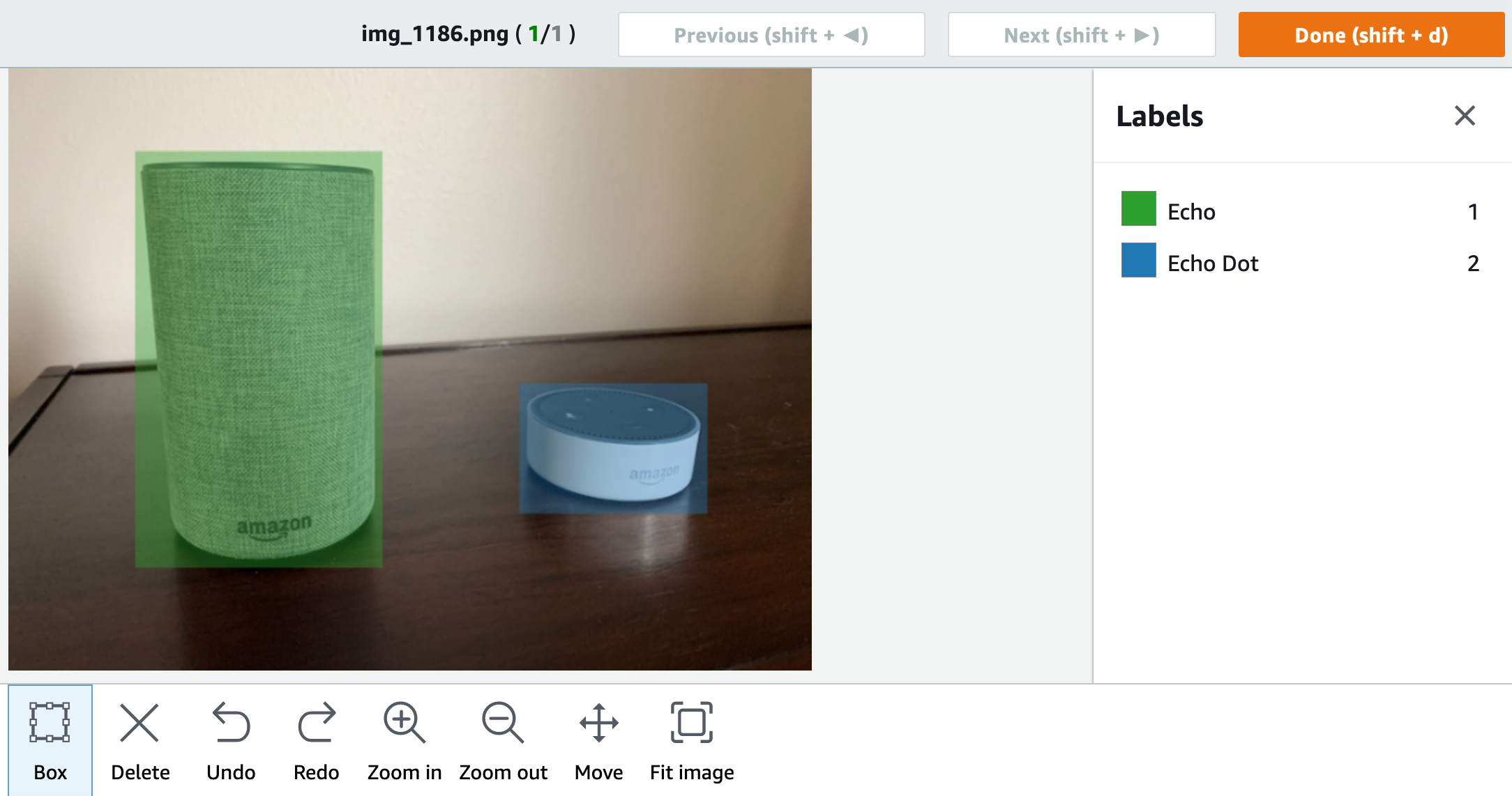
-
Repita as etapas de 1 a 7 até criar uma caixa delimitadora em cada imagem que contém objetos.
-
Escolha Salvar alterações para salvar suas alterações.
-
Escolha Sair para sair do modo de rotulagem.
Localize objetos com caixas delimitadoras (SDK)
É possível usar a API UpdateDatasetEntries para adicionar ou atualizar as informações de localização do objeto para uma imagem. UpdateDatasetEntries usa uma ou mais linhas JSON. Cada linha JSON representa uma única imagem. Para localização de objetos, uma linha JSON terá uma aparência semelhante à seguinte.
{"source-ref": "s3://bucket/images/IMG_1186.png", "bounding-box": {"image_size": [{"width": 640, "height": 480, "depth": 3}], "annotations": [{ "class_id": 1, "top": 251, "left": 399, "width": 155, "height": 101}, {"class_id": 0, "top": 65, "left": 86, "width": 220, "height": 334}]}, "bounding-box-metadata": {"objects": [{ "confidence": 1}, {"confidence": 1}], "class-map": {"0": "Echo", "1": "Echo Dot"}, "type": "groundtruth/object-detection", "human-annotated": "yes", "creation-date": "2013-11-18T02:53:27", "job-name": "my job"}}
O campo source-ref indica a localização da imagem. A linha JSON também inclui caixas delimitadoras rotuladas para cada objeto na imagem. Para obter mais informações, consulte Localização de objetos em arquivos de manifesto.
Para atribuir caixas delimitadoras a uma imagem
Obtenha a linha get JSON para a imagem existente usando
ListDatasetEntries. Para o camposource-ref, especifique a localização da imagem à qual você deseja atribuir o rótulo no nível da imagem. Para obter mais informações, consulte Como listar entradas do conjunto de dados (SDK).Atualize a linha JSON retornada na etapa anterior usando as informações em Localização de objetos em arquivos de manifesto.
Chame
UpdateDatasetEntriespara atualizar a imagem. Para obter mais informações, consulte Como adicionar mais imagens a um conjunto de dados.